新组装电脑频繁黑屏怎么解决?常见原因有哪些?
- 电器维修
- 2025-03-08
- 36
- 更新:2025-02-28 17:43:49
大家在组装新电脑时,最害怕遇到的问题之一便是电脑频繁黑屏。这不仅影响使用体验,而且可能导致重要数据丢失和硬件损伤。当我们遇到新组装电脑频繁黑屏时应该怎么解决呢?本文将从多个角度深入分析,并为各位提供一些实用的解决方案。
硬件连接问题
1.检查硬件连接是否牢固
新组装电脑的频繁黑屏问题首先应该从硬件连接上找原因。确保各个硬件连接线都牢固地连接在主板、电源以及硬盘等设备上。有时候,显卡、内存条等没有卡紧会导致连接不良,从而引发黑屏。
2.确认电源供应是否充足
确认电源的功率是否能够满足整个电脑系统的需求。电源功率不足或电源质量问题也可能是引起电脑黑屏的一个原因。

硬件兼容性和质量
1.硬件兼容性检查
确认所有硬件是否兼容,包括处理器、主板、内存、显卡等。不兼容的硬件组合会导致电脑无法正常工作,从而引发黑屏。
2.检查硬件质量问题
组装完成后,你可以适当运行几个大型软件或游戏,观察电脑是否能稳定运行。如果问题持续,则可能需要更换疑似问题硬件,尤其是非一线品牌的产品。
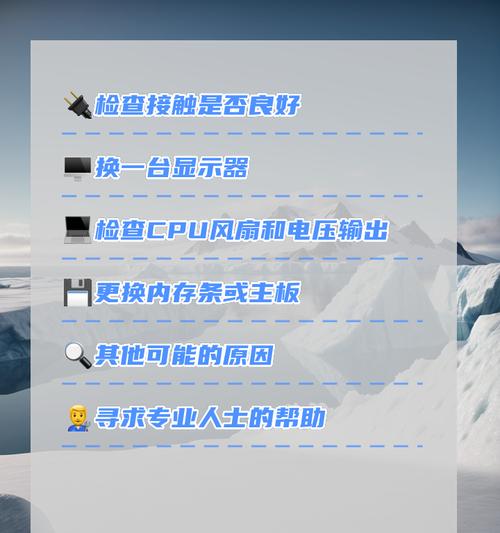
温度和散热问题
1.检查电脑是否过热
电脑部件在过度高温下可能自动关机或黑屏。检查散热风扇是否正常运转,CPU和GPU散热器是否安装到位且干净。
2.改善散热系统
如果散热问题存在,你可能需要清理散热器上的灰尘,更换散热风扇或增加额外的散热设备。保证机箱内部良好的通风循环,也是防止黑屏的重要措施。
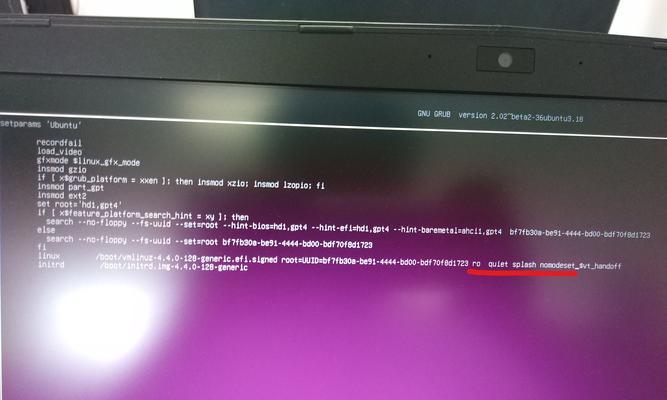
BIOS设置和驱动问题
1.检查BIOS设置
有时错误的BIOS设置也会导致黑屏。检查BIOS中的CPU频率、内存设置等是否正确,必要时可以使用默认设置或更新BIOS。
2.更新或重新安装驱动程序
显卡驱动程序不兼容或未正确安装也可能会引起黑屏。确保驱动程序是最新的,并且已正确安装,或者尝试重新安装。
软件冲突问题
1.检查软件冲突
新安装的软件或最近进行的操作可能导致系统不稳定。尝试进入安全模式或使用系统还原点回到之前稳定的状态,来排查是否为软件冲突导致的问题。
系统和硬盘问题
1.系统文件损坏
系统文件如果损坏,可能会导致电脑不稳定。你可以尝试使用Windows系统自带的系统文件检查工具(SFC/scannow)来修复损坏的文件。
2.硬盘故障
如果硬盘出现故障或坏道,也可能导致系统无法正常启动从而黑屏。可以使用硬盘检测工具进行检测,必要时更换硬盘。
综合以上
以上是新组装电脑频繁黑屏问题可能的原因和解决方案。每个问题解决的思路都不尽相同,如果你不熟悉硬件操作或BIOS设置,建议在动手前仔细阅读相关手册或者寻求专业人士的帮助。了解了原因和方法之后,相信你能够有效解决电脑黑屏的烦恼,享受流畅的电脑使用体验。
上一篇:电脑堆叠图标大小如何调整?
下一篇:如何用U盘切换电脑系统?




